清华同方云终端VD2000(2.2.0)功能介绍
- 格式:ppt
- 大小:1.01 MB
- 文档页数:7

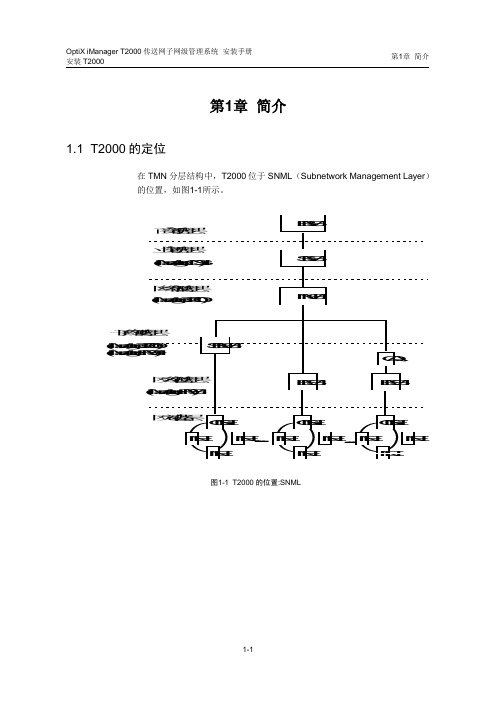

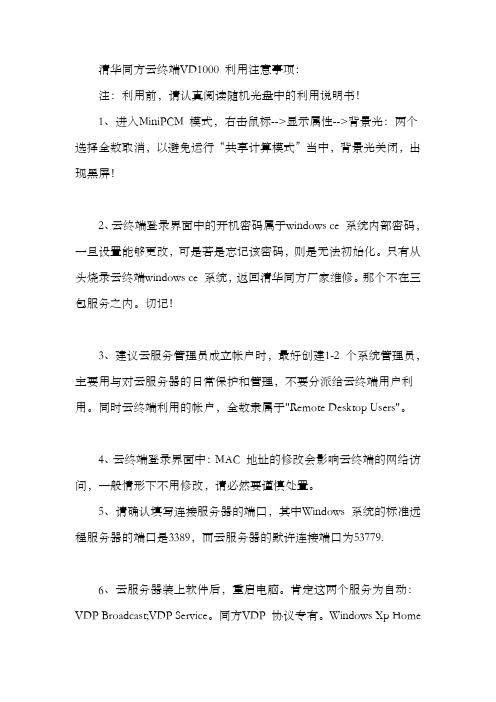
清华同方云终端VD1000 利用注意事项:注:利用前,请认真阅读随机光盘中的利用说明书!1、进入MiniPCM 模式,右击鼠标-->显示属性-->背景光:两个选择全数取消,以避免运行“共享计算模式”当中,背景光关闭,出现黑屏!2、云终端登录界面中的开机密码属于windows ce 系统内部密码,一旦设置能够更改,可是若是忘记该密码,则是无法初始化。
只有从头烧录云终端windows ce 系统,返回清华同方厂家维修。
那个不在三包服务之内。
切记!3、建议云服务管理员成立帐户时,最好创建1-2 个系统管理员,主要用与对云服务器的日常保护和管理,不要分派给云终端用户利用。
同时云终端利用的帐户,全数隶属于"Remote Desktop Users"。
4、云终端登录界面中:MAC 地址的修改会影响云终端的网络访问,一般情形下不用修改,请必然要谨慎处置。
5、请确认填写连接服务器的端口,其中Windows 系统的标准远程服务器的端口是3389,而云服务器的默许连接端口为53779.6、云服务器装上软件后,重启电脑。
肯定这两个服务为自动:VDP Broadcast;VDP Service。
同方VDP 协议专有。
Windows Xp HomeEdition 下VDP 协议不可用,需要专业版XP。
Windows 7 和Windows Vista 也不好利用。
7、改变显示分辨率时,若是您选择了显示器不支持的分辨率,会致使显示错误或黑屏,可是您没必要惶恐,因为系统在从头引导启动后如未取得您对新设定显示分辨率的确认,显示分辨率将恢复为设定前状态,您只需耐心等待即可。
有的时候,先肯定显示器的分辨率,然后分辨率设置时最好从小到大开始设置。
8、云终端广播查不到云服务器,怎么办?答:第一确认云服务器是不是正常工作,若正常,再查看云服务器软件端口和云终端发觉端口的端口号是不是一致,方式为:在云服务器端点击“VDPServer ”选择“云终端服务器监控”,查看云终端服务器端口号,默许的出厂设置是53779,同时在云终端“系统设置”当选择“主机设置”,查看发觉端口号,默许也为53779,若二者不一致,将二者统一改成53779,即可。
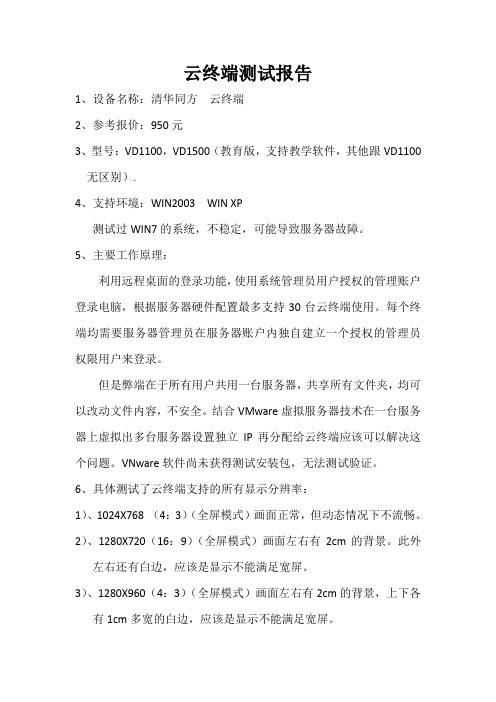
云终端测试报告1、设备名称:清华同方云终端2、参考报价:950元3、型号:VD1100,VD1500(教育版,支持教学软件,其他跟VD1100无区别).4、支持环境:WIN2003 WIN XP测试过WIN7的系统,不稳定,可能导致服务器故障。
5、主要工作原理:利用远程桌面的登录功能,使用系统管理员用户授权的管理账户登录电脑,根据服务器硬件配置最多支持30台云终端使用。
每个终端均需要服务器管理员在服务器账户内独自建立一个授权的管理员权限用户来登录。
但是弊端在于所有用户共用一台服务器,共享所有文件夹,均可以改动文件内容,不安全。
结合VMware虚拟服务器技术在一台服务器上虚拟出多台服务器设置独立IP再分配给云终端应该可以解决这个问题。
VNware软件尚未获得测试安装包,无法测试验证。
6、具体测试了云终端支持的所有显示分辨率:1)、1024X768 (4:3)(全屏模式)画面正常,但动态情况下不流畅。
2)、1280X720(16:9)(全屏模式)画面左右有2cm的背景。
此外左右还有白边,应该是显示不能满足宽屏。
3)、1280X960(4:3)(全屏模式)画面左右有2cm的背景,上下各有1cm多宽的白边,应该是显示不能满足宽屏。
4)、1280X1024(5:4)(全屏模式)画面左右有2cm的背景,上下各有1cm多宽的白边,应该是显示不能满足宽屏。
5)、1366X768(16:9)(全屏模式)开始画面显示偏移,经过调整显示器设置后画面位置正常,但画面左右有2cm的背景。
此外左右还有白边,应该是显示不能满足宽屏。
6)、1360X768(16:9)(全屏模式)画面左右有2cm的背景。
此外左右还有白边,应该是显示不能满足宽屏。
7)、1440X900(4:3)(全屏模式)画面左右有2cm的背景,上下左右各有1cm多宽的白边,应该是显示不能满足宽屏。
8)、800X600(4:3)(全屏模式)此显示比例不能容纳显示画面,超出显示器很多。

2009-04-201. 使用前请仔细阅读【开票设施操作须知】●税控开票设备实行专机专用,不得在开票电脑上安装运行游戏软件,不得随意运行、拷贝来路不明的程序,对外入病毒造成开票操作系统无法正常运行的、税控装置记录的经营数据丢失的,由具体责任人负责。
●税控设备只能用于工作,不得用于其它用途。
对因人为操作不当造成设施损坏影响正常经营生产的,除由责任人自行维修、赔偿外,还应纳入公司考核。
●非本经营部指定开票人员,严禁操作税控设施。
对私自运行并造成的软硬件环境损坏的,追究当事人责任。
●开票人员使用电脑时,要严格税控开票操作规程,正确开关电脑,严禁带电违章操作。
工作中禁止搬挪、振动、拖拉工作台,禁止带电插拔发票IC卡和打印机电缆,电脑用完要及时切断电源。
【外挂式税控管理器使用说明】●税控器插上税控IC卡(芯片朝上),接上电源开机后指示灯亮,运行指示灯闪烁,当运行指示灯停止闪烁,蜂鸣器发出鸣响后,税控器进入运行状态。
●注:税控器在接收到命令后,执行命令运行指示灯亮,此时禁止对税控器进行其它操作(如开关电源,拔插卡),命令执行完后运行指示灯熄灭。
●税控器在使用中如出现错误,报警指示灯会闪烁,蜂鸣器也会报警,并在电脑屏幕上显示错误类型。
此时可按报警功能键直至指示灯停止闪烁,蜂鸣器停止报警,错误被清除。
查明错误原因后即可继续进行操作。
●税控IC卡必须妥善保管,不得丢失。
要做到正确插拔IC卡(芯片朝上,朝里),另外IC卡存放位置勿靠近电磁场。
2. 【税控器纳税申报操作流程图】3. 【开具税控发票操作流程图】第一部分发票开具4.一、对发票控制系统的操作(分发发票)1、选择“开始”菜单里的“程序”命令,点击按钮(图1-1)。
图1-1通常桌面会设有(税控开票系统)与(控制系统与开票系统)快捷方式图标,可直接点击。
启动后显示如下登录界面(如图1-2所示)。
2、分别点击与图标,查看税控器当期工作状态是否正常,注意核对日期与时间;3、选择左侧第二项按键,依次点击与图标,然后点击按钮,可以查看到单张发票开票限额、发票金额累计限额、退票金额累计限额、开票截止日期,所打印的经营项目等(如图1-3所示)。
云终端用户使用手册北京同方信息安全技术股份有限公司版权声明产品文档是产品不可分割的部分,本产品以及产品相关文档版权属北京同方信息安全技术股份有限公司所有,未经过公司书面许可,任何单位和个人不得以任何理由或方式对本产品的内容任何部分进行复制、摘编、引用或翻译,并不得与非公司产品捆绑销售。
商标声明是同方股份有限公司的注册商标。
www. 是北京同方信息安全技术股份有限公司所属的网站域名。
本文档中所涉及到的产品名称和商标,属于各自公司或组织所有,绝无任何侵权之意。
信息更新本产品最新版本信息、升级信息以及相关技术文档将在www. 网站上及时推出,敬请留意。
信息反馈北京同方信息安全技术股份有限公司欢迎您通过各种渠道为我们提供各方面的信息,您的问题和建议都会得到我们的重视和妥善处理。
请将反馈信息投递到以下地址:北京同方信息安全技术股份有限公司地址:北京市海淀区上地三街9号金隅嘉华大厦B座4层电话:8610-62988822传真:8610-82899313邮编:100085网站:http:///目 录1云终端简介 (1)1.1 云终端 (1)1.2 云终端产品参数 (1)1.3 云终端的部署 (2)2启动云终端 (4)2.1 使用前的准备 (4)2.2 安装云终端 (4)2.3 使用云终端 (5)2.4 模式切换 (6)2.4.1共享计算模式到MiniPC模式 (6)2.4.2MiniPC模式到共享计算模式 (7)3共享计算模式 (9)3.1 可用主机资源列表 (9)3.2 连接主机 (10)3.3 刷新列表 (11)3.4 系统设置 (12)3.4.1网络设置 (13)3.4.2主机设置 (14)3.4.3分辨率与音量 (16)3.4.4启动设置 (17)3.4.5打印机设置 (18)3.5 系统信息 (20)3.6 M INI PC模式 (20)4MINIPC模式 (21)4.1 远程桌面连接 (21)4.2 系统设置 (22)4.3 我的设备 (22)4.4 移动硬盘/U盘 (23)4.5 E XCEL V IEWER (23)4.6 I MAGE V IEWER (24)4.7 I NTERNET E XPLORER (24)4.8 M EDIA P LAYER (25)4.9 M ESSENGER (26)4.10 W ORD P AD (27)4.11 PDF V IEWER (27)4.12 P OWER P OINT V IEWER (27)4.13 W ORD V IEWER (28)5附录 (29)5.1 常见问题解答 (29)5.1.1如何最快的使用共享计算模式? (29)5.1.2云终端如何连接打印机,怎样设置? (29)5.1.3设置分辨率时出现问题,怎么办? (29)5.1.4如何进行模式切换? (29)5.1.5云终端上,如何设置网络? (30)5.1.6如何判断网线连接是否正确? (30)5.1.7如何判断网络是否正常? (30)5.1.8云终端广播查不到云服务器,怎么办? (30)5.1.9云终端不能连接云服务器,怎么办? (30)5.1.10云终端连接云服务器后,自动断开,怎么办? (31)5.1.11云终端开机页面“系统升级”选项不可用,怎么办? (31)5.1.12双击“系统设置”时未出现设置界面,怎么办? (31)5.1.13在MiniPC模式下,由于误操作删除了ADSL连接,怎么办? (31)5.1.14为什么在MiniPC模式下远程连接不到云服务器? (32)5.1.15云终端可以连接标准Windows用户吗? (32)1云终端简介1.1云终端图1-1 云终端外观云终端是一种精巧别致的网络计算机,其外观如图1-1所示。
目录1.1 云终端 (2)1.2云终端产品参数 (2)2.1 连接主机 (4)2.2 系统设置 (4)2.2.1 网络设置 (5)2.2.2主机设置 (7)2.2.3分辨率与音量 (9)2.2.4启动设置 (11)1 云终端云终端((VD2000)简介1.1 云终端图1-1云终端是一种精巧别致的网络计算机,其外观如图1-1所示。
它既可以作为迷你PC(MiniPC)单独运行,进行网页浏览,又可以架构共享计算机网络,以创新的成本优势开展业务运营网络。
云终端的价格仅相当于传统个人PC的10%-20%,并且采用软硬件一体化设计,既利于维护又方便管理。
江苏同方云帆信息科技股份有限公司采用VDP技术和免费附送软件可实现主机资源的共享,桌面终端无需Windows许可。
服务端统一管理,升级维护工作都在服务端进行,真正做到终端接近“零”维护。
小巧机身,无需风扇散热,无噪音干扰,低辐射,绿色健康环保。
1.2云终端产品参数(1) 可控电源开关(2) 直流电源(3) 10/100M自适应以太网口(RJ45)(4) VGA显示器接口(支持多种分辩率,显示分辩率最高可达1280*1024或1440*900)(5) 麦克风输入端口(6) 扬声器输出端口(7) USB接口3个,可以接USB键盘,鼠标,USB打印机,U盘等设备 云终端VD2000采用wince6.0操作系统,ARM11芯片,频率为800MHZ,128M 内存,64M Flash,及SMSC 100M网卡。
VD2000对外壳和板子做了设置,使得终端更加稳定,散热性更好。
共享计算模式2共享计算模式同VD1100一样,VD2000也分共享模式和Mini模式,接下来我就为大家介绍一下VD2000共享模式。
共享计算模式是指用户通过远程桌面登录到远程主机使用远程主机资源的一种方式。
在共享计算模式下,您可以访问云服务器及Windows标准终端服务器。
共享计算模式界面如图2-1所示,取消了传统的登录界面,采用九宫格的方式,增加了用户体验。